很多开淘宝店的用户都会遇到一个问题,怎么给自己的淘宝图片加水印呢?一个个的添加还好,可是面对大量的图片,如何才能批量的添加水印呢?今天就为大家分享了用PS给淘宝店铺批量加水印的方法、用美图秀秀批量加水印的方法和用水印云批量加水印的方法,快来一起看看吧!
相关推荐》》一键批量加水印工具
淘宝图片批量加水印的原因
在目前商品同质化的现实情况下,给自己店铺里面的图片加上一个具有店铺显著标记的水印就显得很重要了!加上水印的图片既可以起到强调商品归属的作用,还可以起到防止盗用图片的作用哦,这点对于实拍照片的卖家来讲是很关键的!
淘宝图片水印的分类
我把水印分为 全图水印 和 局部水印 两种,像咱们淘宝论坛系统的水印就是典型的局部水印:

怎么给淘宝图片批量加水印?神奇批量加水印方法分享给大家
下面这张就是全图水印了:

PS给淘宝图片批量加水印的方法
在告诉大家如何瞬间给千万图片加上水印之前,我们先来看看水印图片的制作过程吧,我把局部水印和全图水印的制作都给大家简单的介绍一下:
局部水印:一般用你店铺的名称,直接打字就好了,白色,字体选择漂亮一点的,这里我选择的字体是“汉仪秀英简体”,如下图;
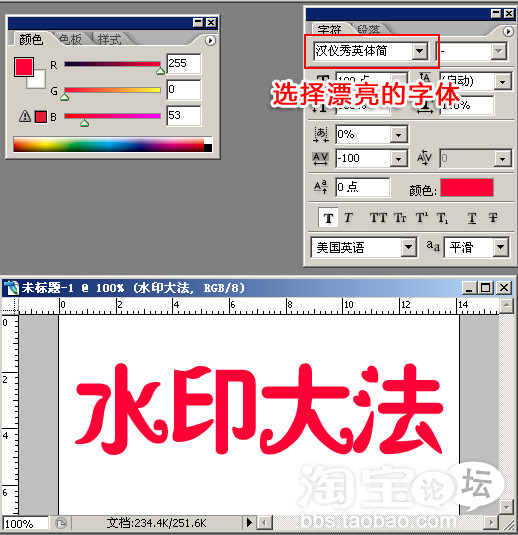
你也可以给字加个辉光,让它看起来更耀眼一些,效果如图:
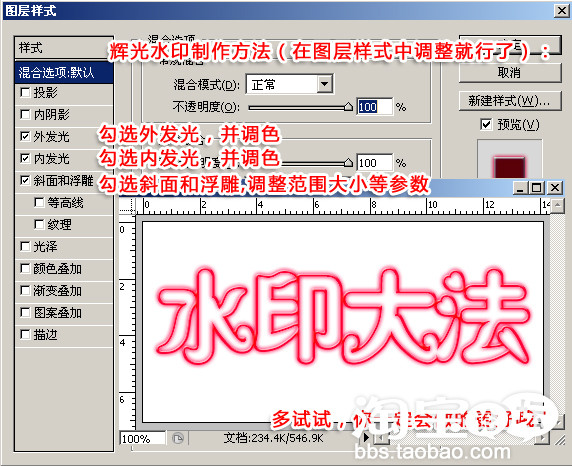
测试一下,这两种水印添加到你的宝贝图片时效果是这样的:
还不错吧?在保存图片的时候,需要选择png格式和bmp格式两种,png格式的图片可以存成背景透明的图片,正好用于水印,bmp格式的图片清晰度比较好,后面用来抠背景比较好,下面有讲哦,请继续向下看。
全图水印:一般用店铺的名字就好了,不用太花哨的效果,因为整个图片上都将布满水印,水印太花了就将完全盖住你的宝贝了哦。做一张类似下面的全图水印:

制作过程很简单:就是选择好字体,打好字后复制复制再复制,然后全选,ctrl+t ,变换形态,最后旋转大约45度就行啦,推荐用白色的字,没那么显眼。
保存图片的时候和上面一样,存成bmp格式和png格式各一张,要注意,存bmp格式图片时需要将水印背景色设置成和水印本身颜色反差较大的另一种颜色,方便后面被抠掉。全图水印加到你宝贝上后是这样的。
水印云给淘宝图片批量加水印的方法
使用水印云给淘宝图片加水印,这是最简单的一个方法啦,毫无技术含量,小白也能一键批量加水印,快来看看吧!
第一步:下载水印云,选择加水印功能。
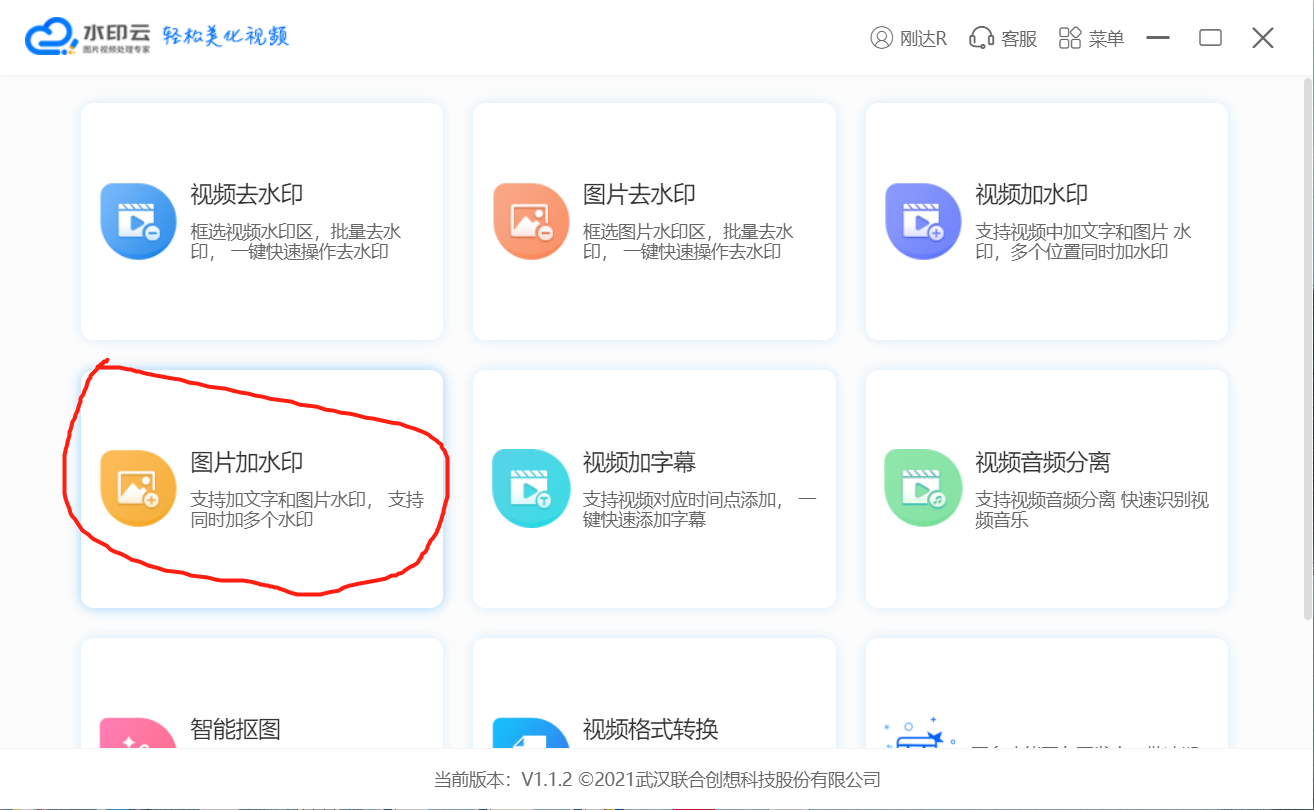
第二步:批量上传文件,输入你想要加水印的文字内容或者图片内容。
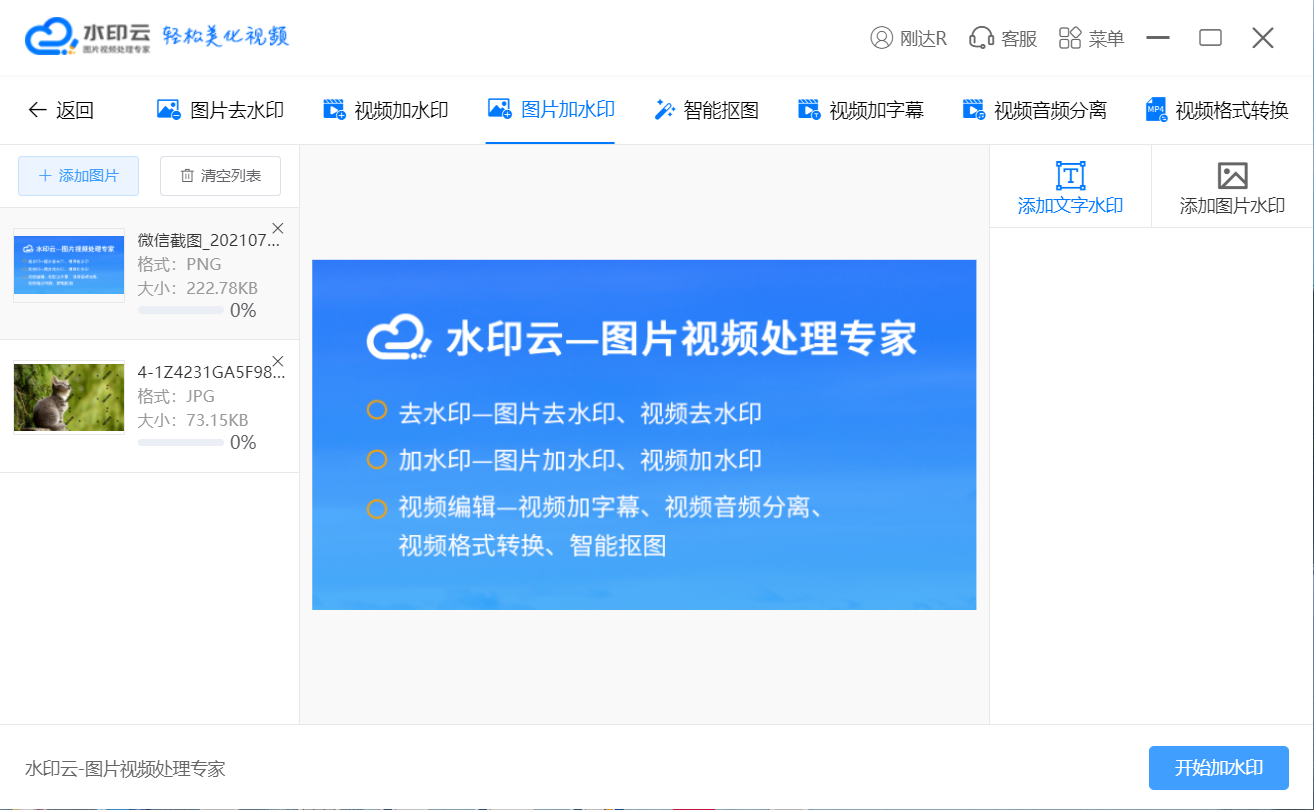
第三步:点击批量加水印,就可以完成啦,可以提前预览处理的效果,完成后进行下载即可!
美图秀秀怎么给淘宝图片批量添加水印
打开美图秀秀后,在美图秀秀的默认界面上点击批量处理。
注意:要提前下载美图秀秀批处理。
在批量处理界面上点击左侧的“添加多张图片”按钮。
点击后,弹出打开图片对话框,选择要添加水印的图片,然后点击打开。
将要添加水印的图片导入到美图秀秀后,点击右侧的水印按钮
点击后,出现导入水印图片界面,点击导入水印。
注意:这个水印图片可以自己从网上下载,也可以自己做个。
在打开的对话框里找到保存在电脑里的水印图片,然后点击打开。
将水印图片导入进来后,可以用鼠标直接选中左边的水印图片,然后进行调整水印图片的位置。也可以在右侧跳转参数来设置水印图片的位置,设置好图片水印后,点击确定。
添加水印好了,点击右下角的保存图标,要修改保存位置的话,点击路径后面的更改按钮,然后点击保存。
此时多张图片已经用美图秀秀批量添加水印完成,可以点击打开文件夹进行查看,也可以点击批量上传QQ空间进行保存。
打开保存图片的文件夹,就可以看到我们用美图秀秀批量添加水印后的图片效果了。
点评:以上就是为大家分享的三个比较实用的批量加水印方法啦,是不是觉得很简单,快来试试吧!
















